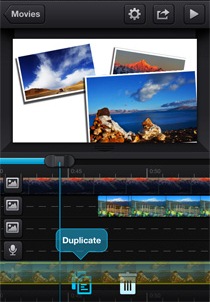
Søt CUT er en universell app (dedikert til iPhone og iPad) og fullpakket med et imponerende sett med videoredigeringsverktøy, og mens det tar litt tid å bli vant til, når du først lærer deg å bruke den, vil du synes den er ekstremt kraftig verktøy. Applikasjonen lar deg kombinere forskjellige medier (videoer, bilder, musikk, lydopptak og innebygd lyd FX), tekst og tegninger i en flerlags, ikke-lineær tidslinje (akkurat som Adobe Premiere) for å produsere videoer. .
Appen tilbyr mange bruksanvisninger for nye brukere, men hvis du leter etter en mer detaljert guide, kan du øve deg med videoopplæringen som er tilgjengelig i installasjonsdelen. Det vises også et par filmer på hovedskjermen til applikasjonen som kan hjelpe deg med å få en bedre ytelse av alle funksjonene den tilbyr.
Trykk på + -knappen når du tror du har lært nok og er klar til å lage en film på egen hånd. Før du gjør noe annet, vil applikasjonen be deg om å velge videooppløsning og retning. Dette valget kan endres senere ved å gå til filminnstillinger i redigeringsmodus.
Redigeringsskjermen er full av knapper. Trykk på et hvilket som helst ikon, navnet eller en kort beskrivelse vises. Du kan begynne å legge til innhold i filmen din med den lille "+" - knappen øverst til venstre på tidslinjen. Når du begynner å legge til artikler, finner du i denne knappen under basen flere lag på tidslinjen. Følgende elementer kan legges til i separate lag for hver film:
- Video: Du kan laste opp en video fra kamerarullen eller lage en ny direkte fra applikasjonen.
- bilde: I tillegg til alternativer for kamera og bildebibliotek, har Cute CUT også noen fotorammer i sitt eget bibliotek. Du kan legge disse rammene over på bildene som allerede er på filmen.
- Tekst- Du kan enkelt legge til tekst i videoer, og skrift, farge og størrelse på teksten kan tilpasses. Du kan også legge til skygger og velge nivået på gjennomsiktighet.
- Auto-tegning: Du kan velge mellom flere typer børster, inkludert frihånds- og gradientbørste. Det er også flere former, en fargepalett, en angre knapp og alternativer for tekstforbedring tilgjengelig fra Auto-Draw-menyen.
- Musikk: Cute CUT har en fin samling med lydeffekter og egne musikkstykker, men du kan også legge til sanger fra din lokale samling. Volumet til hvert musikklipp kan styres individuelt fra redigeringsalternativene.
- Stemme: du kan bare spille inn lyd fra applikasjonen for å legge til forklaringer og fortellinger til videoene dine.
Som nevnt ovenfor har Cute CUT en flerlags, ikke-lineær tidslinje, noe som betyr at du kan legge til videoklipp og bilder oppå hverandre og justere start og stopp fritt. Hver type vare går i et eget lag, og hvert lag kan ha ett eller flere klipp eller elementer av samme type. Du kan dra klipp for å flytte dem mellom lag eller slippe dem på ett av de to alternativene nedenfor for å slette eller duplisere dem.
Appen lar deg også se nærmere på tidslinjen for finere redigering med klyp-til-zoom-gesten. For å gi tidslinjen litt mer plass horisontalt eller vertikalt, prøv å endre henholdsvis vertikal og horisontal retning. Du kan også dra håndtaket ned (stående retning) eller til høyre (liggende retning) på forhåndsvisningsskjermen for å endre størrelse og tidslinje for å gi mer plass.
Dobbeltklikk på et hvilket som helst klipp for å redigere det og trykk på haken i venstre ende av bunnlinjen når du er ferdig. Redigeringsalternativer varierer etter klippetype og inkluderer:
- Legg til rammer med tilpasset tykkelse og farge
- Endring av gjennomsiktighet
- Volumendring
- Transformasjon, forstørrelse og rotasjon
- Slett eller dupliser
- Radiusinnstillinger for avrundede kanter
- Legge til en skygge
Innenfor klippene eller "maleriene" i disse lagene kan du legge til figurer, tegninger, bilder og tekst med en skriftstil og størrelse du ønsker (applikasjonen leveres med en imponerende samling skrifter).
Å legge til bildetekster og tekstlag i bilder og bilder er veldig enkelt, men for å gjøre det samme på et malingslag, må du dra en region i forhåndsvisningsskjermen. Trykk på "Ferdig" -knappen i øvre høyre hjørne når du er ferdig med å redigere et lag med Auto-Draw.
Når du er ferdig med å lage en hel film, kan du lagre den på den lille, mellomstore eller store kamerarullen og / eller dele den via e-post, YouTube og Facebook. Applikasjonen kan ta lang tid å lage en film, avhengig av innholdet.
Søt CUT Det er en gratis, universell app, men med mindre du kjøper $ 3.99, vil hver film laget med deg ha et overlegg vannmerke i nedre høyre hjørne. Alt annet er fullt funksjonelt i gratisversjonen.